电脑直播录屏时如何听到声音?
- 数码攻略
- 2025-03-22
- 12
开始直播或录屏时,观众通常期望能够同时听到直播主的声音和电脑播放的声音,这就涉及到直播和录屏软件中的音频混音技术。但有时在直播录屏时可能会遇到只听到电脑声音或只听到麦克风声音的问题。本文将为您详细解释如何在电脑进行直播录屏时同时听到声音,并提供一些实用的解决步骤和技巧。
一、了解直播录屏的音频设置
在直播或录屏时,音频设置最为关键。通常,直播录屏软件会提供几个主要的音频输入选项,包括麦克风、系统声音(电脑播放的声音)、麦克风与系统声音混音等。理解这些设置对于确保声音正确输出至关重要。
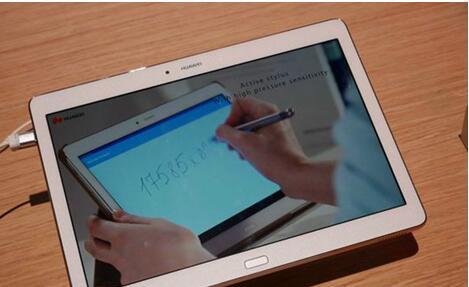
二、检查直播软件音频设置
步骤1:打开直播或录屏软件,通常为OBSStudio、XSplit、StreamlabsOBS等。
步骤2:点击设置,找到音频选项卡。
步骤3:在这里,您可以分别调整麦克风、系统声音等的音量和输入设备。
提示:请确保“混音”或“监听”选项被正确启用,这样您在直播或录屏时就能同时听到电脑声音和麦克风声音。
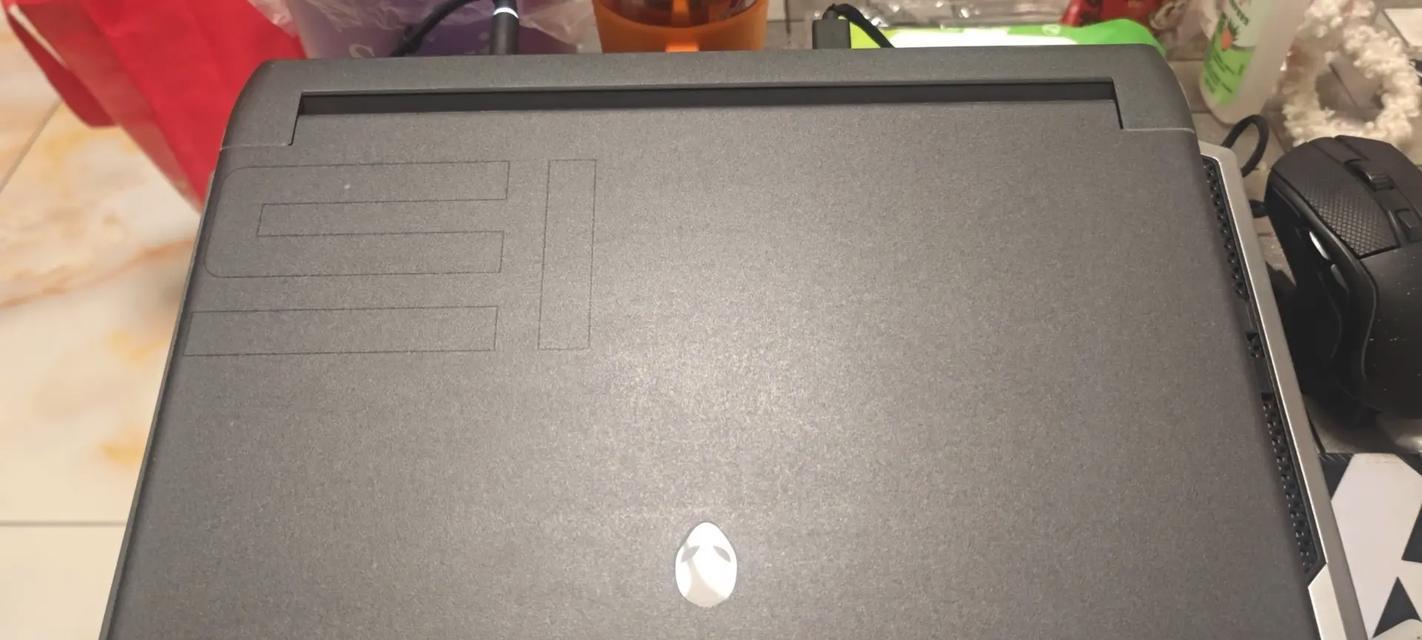
三、设置电脑声音控制面板
有时候,即便在直播软件中设置了音频,电脑系统的声音控制面板也会对最终的声音输出有所干扰。
步骤1:右键点击电脑右下角任务栏的声音图标。
步骤2:选择“打开声音设置”。
步骤3:在“应用音量和设备偏好设置”中,点击“高级声音选项”。
步骤4:确保您的麦克风和扬声器都设为默认设备,并调整相应的音量至适宜水平。

四、系统偏好设置中的音频调整
在苹果电脑中,还应该检查系统偏好设置中的音频配置。
步骤1:点击苹果菜单,选择“系统偏好设置”。
步骤2:进入“声音”,在“输出”和“输入”选项卡中检查当前激活的设备,并进行适当调整。
五、使用音频混音器软件
如果软件本身不支持音频混音,可以考虑使用如Voicemeeter等第三方音频混音器软件。
步骤1:下载并安装Voicemeeter。
步骤2:运行软件并设置虚拟音频设备。
步骤3:在直播录屏软件中选择Voicemeeter作为音频输入设备。
步骤4:在Voicemeeter里将麦克风和系统声音混合,并输出到软件。
六、设置步骤中可能遇到的问题和解决方案
问题1:音频延迟。
解决方案:检查电脑性能配置是否足够支持直播录屏,或者降低直播录屏软件的音频缓冲大小。
问题2:麦克风声音大,系统声音小。
解决方案:在软件中分别调整麦克风和系统声音的音量,并考虑使用压缩器或均衡器优化音频。
问题3:某些应用声音无法输出。
解决方案:确保该应用的声音输出设备被设置为当前使用的扬声器或耳机,而非其他设备。
七、注意事项和实用技巧
注意事项:确保直播过程中没有其他干扰软件运行,尤其是那些可能占用音频资源的程序。
实用技巧:在直播前进行声音测试,这样可以在观众进入前发现并解决问题。
在直播或录屏时,确保观众能够听到清晰、均衡的声音至关重要,以上步骤和技巧能够帮助您更有效地控制和优化电脑直播录屏时的声音输出。无论您是初学者还是有经验的直播主,掌握这些基础和高级技巧都将让你的直播体验和效果更上一层楼。
通过以上介绍,您现在应该对如何在电脑直播录屏时正确设置和调整音频有了全面了解。从直播软件到系统偏好,再到使用第三方软件,多方面的设置与调试可以帮助您获得最佳的声音效果。这样,在进行直播时,无论是与观众交流还是播放背景音乐,您都能保证声音质量和听众的满意度。
版权声明:本文内容由互联网用户自发贡献,该文观点仅代表作者本人。本站仅提供信息存储空间服务,不拥有所有权,不承担相关法律责任。如发现本站有涉嫌抄袭侵权/违法违规的内容, 请发送邮件至 3561739510@qq.com 举报,一经查实,本站将立刻删除。